win10 无线网卡驱动怎么安装 win10系统安装无线网卡驱动的教程
更新时间:2023-09-11 17:10:28作者:huige
电脑中如果要使用无线网络的话,就需要安装无线网卡驱动才可以正常连接使用,但是仍然还有一部分win10纯净版64位系统用户却不知道无线网卡驱动怎么安装吧,如果你也不大明白如何安装的话,可以跟着笔者一起来看看win10系统安装无线网卡驱动的教程吧。
方法如下:
1.右键点击“此电脑”,选择“属性”。
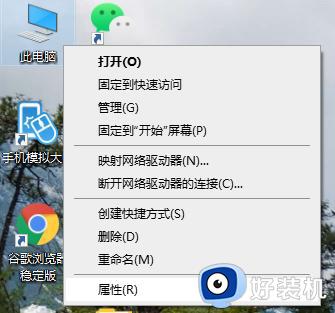
2. 点击进入“设备管理器”。
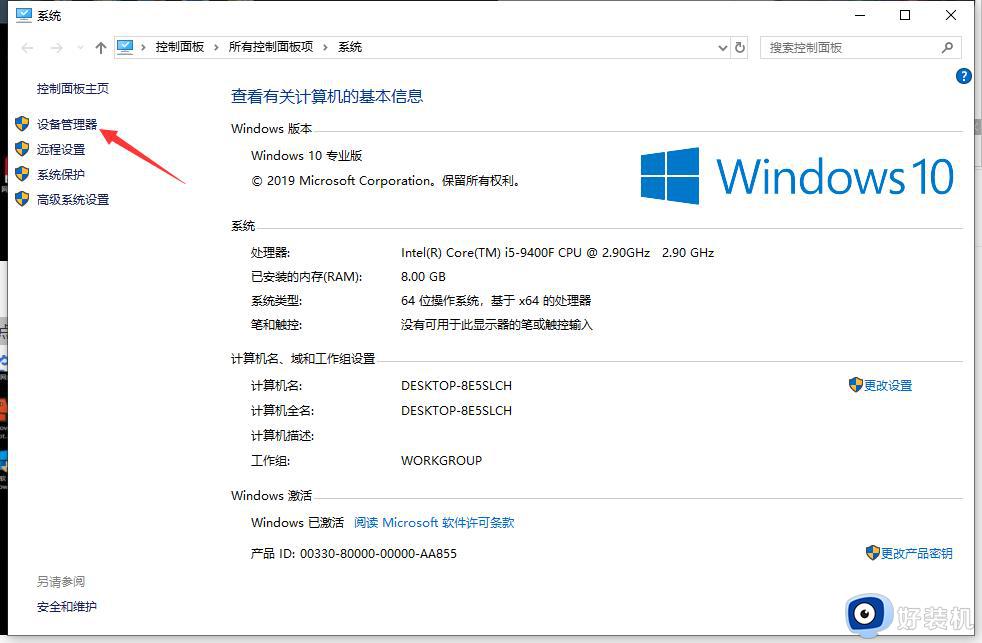
3. 打开“网络适配器”。
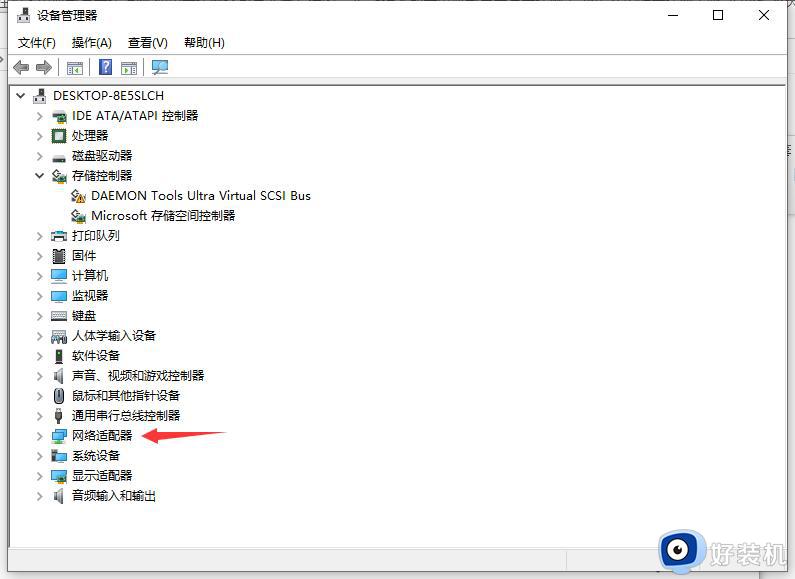
4.右键点击选择“更新驱动程序”。
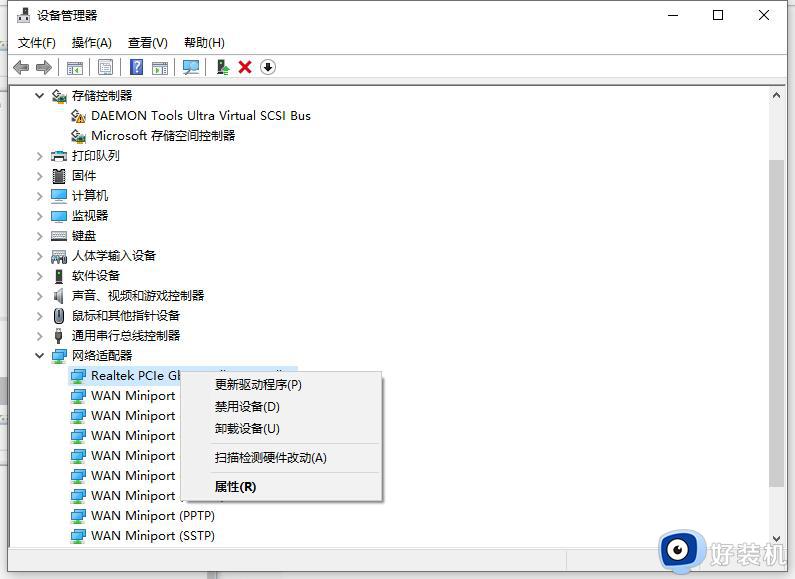
5.选择“浏览我的计算机以查找驱动程序软件”。
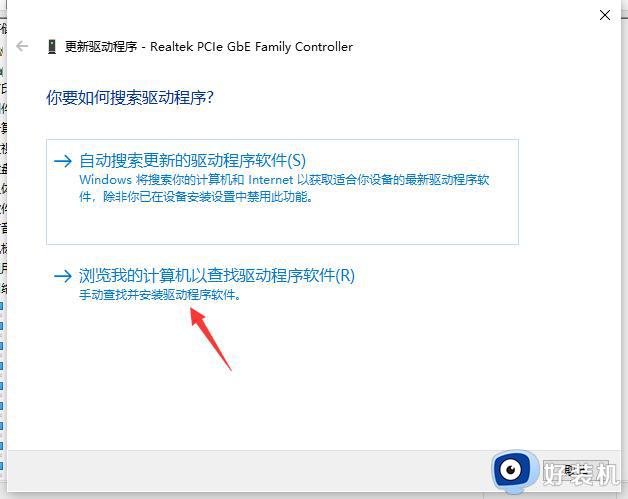
6.添加你的程序驱动程序,点击“下一步”即可完成安装。
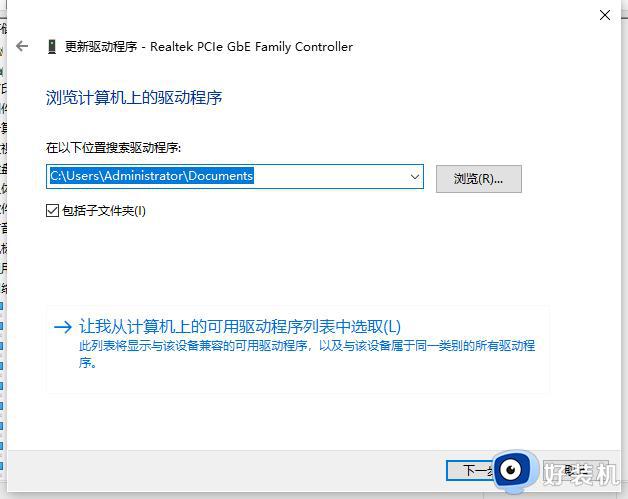
上述给大家讲解的就是win10 无线网卡驱动怎么安装的详细内容,有想要安装的用户们可以学习上述方法来进行安装,希望帮助到大家。
win10 无线网卡驱动怎么安装 win10系统安装无线网卡驱动的教程相关教程
- win10安装无线网卡驱动失败什么原因 win10安装无线网卡驱动失败几种解决方法
- win10wifi驱动怎么安装 win10安装无线网卡驱动的方法
- win10wifi驱动的安装方法 如何在win10电脑上安装无线网卡驱动
- win10安装无线网卡驱动的方法 win10如何安装无线网卡驱动
- win10无线网卡驱动卸载总是自动安装解决方法
- win10不支持显卡驱动怎么办 win10显卡不能安装驱动安装处理方法
- win10重装网卡驱动程序在哪 win10重装网卡驱动程序的方法介绍
- win10网卡驱动安装不上怎么办 win10网卡驱动程序安装失败解决方法
- win10网卡驱动不能用怎么办 win10网卡驱动不能用的解决方法
- 如何重装网卡驱动程序win10 win10系统重装网卡驱动程序的两种方法
- 电脑没有appdata文件夹win10怎么办 win10 users找不到appdata如何处理
- win10查看电脑硬件信息在哪里 win10如何查看电脑硬件信息
- win10不能调节亮度怎么办 win10系统不能调节亮度修复方法
- win10管理员名称改不了怎么回事 win10管理员账户名无法更改如何处理
- 本地用户和组不能用于这一版本win10怎么办 本地用户和组不适用于此版本win10如何处理
- win10不显示安全中心图标怎么办 win10安全中心不在任务栏显示如何处理
win10教程推荐
- 1 win10不能更新系统怎么办 win10电脑不能更新系统修复方法
- 2 win10不支持显卡驱动怎么办 win10显卡不能安装驱动安装处理方法
- 3 win10右下角天气怎么关 win10删除电脑右下角天气显示的方法
- 4 win10删除文件需要管理员权限怎么办 win10删掉文件需要管理员权限处理方法
- 5 彻底关闭win10病毒和威胁防护的步骤 win10如何关闭病毒和威胁防护
- 6 win10进入桌面后鼠标一直转圈怎么回事 win10进桌面一直转圈怎么解决
- 7 win10桌面快捷图标出现白纸怎么回事 win10桌面快捷方式图标变成白板如何处理
- 8 win10计算器打不开怎么办 如何解决win10系统无法打开计算器
- 9 win10共享文件夹怎么在另一个电脑查看 win10共享文件夹另外一台电脑如何找到
- 10 win10关闭每次打开应用的通知设置方法 如何关闭win10每次点开软件都提醒
